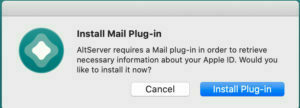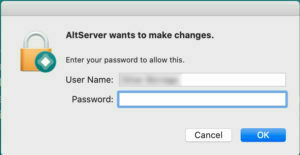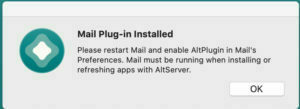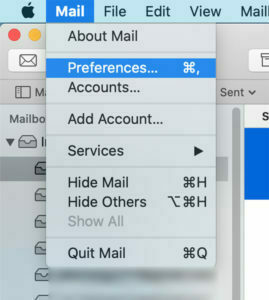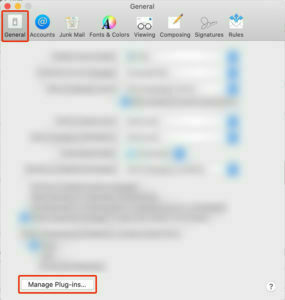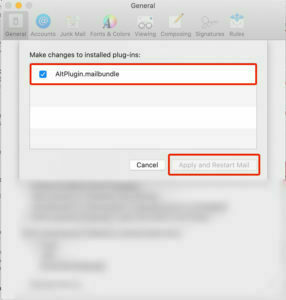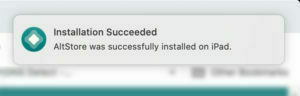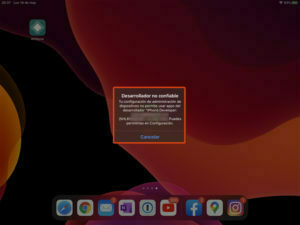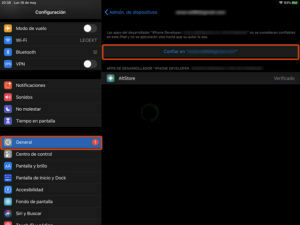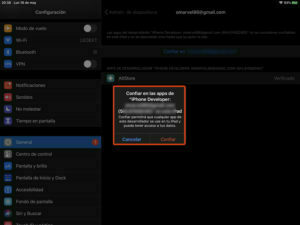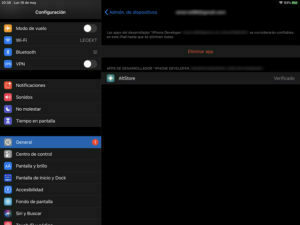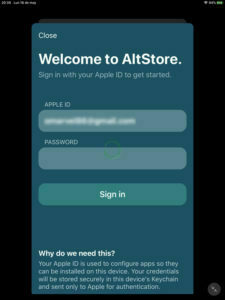Cómo Instalar AltStore en iPhone y iPad
AltStore es un tienda de aplicaciones alternativas para iPhone y iPad. En la actualidad sólo podremos instalar el emulador de juegos Delta directamente desde AltStore, sin embargo, también podremos instalar Unc0ver que es la aplicación para realizar el Jailbreak a nuestros dispositivo.
|Quizá te interese: Web Video Caster: Transmite a Roku desde Android y iOS [No Mirror]
Dudas o comentarios puedes dejarlos al final del artículo o en redes sociales. Si deseas apoyar el proyecto Mundo TV Box puedes hacerlo desde aquí, es gratis.
Cómo Instalar AltStore en iPhone y iPad
Instalación
Los pasos para realizar la instalación son los siguientes:
1. Descargamos la aplicación AltStore desde su página oficial, compatible con Windows y Mac – ENLACE
2. Instalamos la aplicación y la abrimos, nos creará un icono a lado del reloj (en forma de rombo)
3. Conectamos nuestro dispositivo a la computadora mediante el cable USB
4. Una vez que nos detecte el dispositivo, damos clic en el icono del rombo (AltStore) y seleccionamos Install AltStore > Seleccionamos nuestro dispositivo
5. Ahora nos pedirá nuestra Apple ID y contraseña
Si tienes el segundo factor de verificación revisa el apartado de Mensajes y Errores donde lo explicamos más abajo
8. Después nos aparecerá otra ventana donde indica que debemos de instalar un plugin en Mail, seleccionamos Install Plug-in
Este paso es solo en Mac, si usas Windows pasa hasta el paso 14
9. Para seguir el proceso en necesario colocar nuestra contraseña para iniciar sesión
10. Ahora nos aparecerá el mensaje Mail Plug-in Installed, damos OK
11. Ahora abrimos nuestra aplicación de Mail y en el menú superior seleccionamos Mail > Preferencias
12. Nos ubicamos en la pestaña General y al final seleccionamos Manage Plug-ins…
13. Activamos AltPlugin.mailbundle y damos en Apply and Restart Mail
14. Después de eso veremos la notificación Installing AltStore en iPad… y Installation Succeeded
15. Listo! Ya tendremos AltStore en el iPhone o iPad, lo abrimos y nos aparecerá este mensaje
7. Ahora nos dirigimos a la app de Configuración > General > Admón de dispositivos
8. Seleccionamos nuestro correo y damos en Confiar
Si todo marcha bien nos aparecerá de esta manera
9. Regresamos al menú principal y abrimos la app AltStore
10. Nos pedirá de nuevo nuestras cuenta de Apple ID y contraseña
Mensajes y Errores
¿Qué pasa si tengo el segundo factor de verificación en mi cuenta de Apple?
Deberemos entrar a este enlace, colocamos nuestras credenciales y ubicamos la sección de Security y damos en Generate Password, colocamos el nombre AltStore y nos aparecerá una contraseña, esa es la que debemos ingresar en el paso 5
¿Ya instale la AltStore pero no puedo entrar, me aparece un mensaje?
Lo que hay que hacer es dar los permisos a la app para que pueda funcionar en el dispositivo, sigue el paso del 7 al 9.
¿AltStore ya no abren?
Todo parece indicar que los permisos han sido revocados, lo que debemos hacer es eliminar AltStore y Delta y repetir el proceso, los juegos aun estarán guardados en nuestro dispositivo, por lo que ya no volveremos a pasar los juegos.
Esperamos que el tutorial haya sido de ayuda, recuerda que puedes apoyarnos a mantenernos en linea realizando una donación por paypal (o al botón donar) o dando clic en los enlaces.
Nota: Mundo TV Box no se hace responsable de cualquier daño, pérdida de tiempo o información al intentar este tutorial, todo esto es solo con la intención de informar, todo el contenido utilizado para los tutoriales es sacado de información que circula en Internet. Tampoco estamos vinculados con ningún vendedor de dispositivos o servicio privado de IPTV/streaming, todo el contenido mencionado en Mundo Kodi es gratuito a menos que se indique lo contrario, para más información sigue este enlace.